驱动精灵更新显卡驱动蓝屏故障如何解决
时间:2022-05-11 12:48:48 作者:无名 浏览量:59
首先我们来看看驱动精灵怎么更新显卡驱动?
第一步:打开我们的驱动精灵,点击一键检测。
第二步:驱动精灵会检测出我们的电脑有哪些驱动故障,点击"修复"。
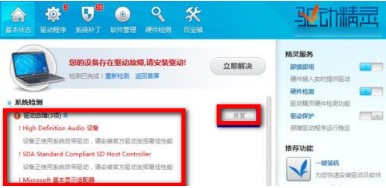
第三步:这个时候你会看到你的驱动出现了问题,在列表中请勾选显卡驱动,点击"下载"。

第四步:显卡驱动下载完成后,点击"安装"。
法第五步:接着,会打开显卡安装程序,由于显卡不同,驱动程序的安装方法也不尽相同,只要按照提示操作就可以顺利完成显卡驱动的升级。
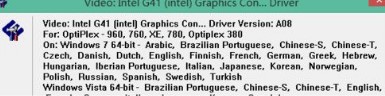
更新显卡驱动蓝屏怎么办?
更新显卡驱动后遇到了蓝屏不要慌张:
第一步:重启电脑按F8进入安全模式:
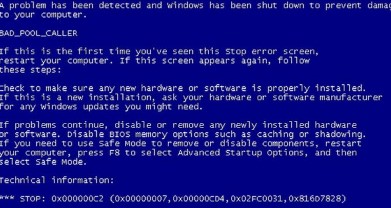
第二步:在安全模式的控制面板添加删除中把显卡驱动删除干净:
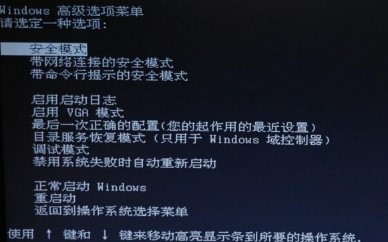
然后重启正常进入系统,再通过驱动精灵的玩家模式更换其他版本的显卡驱动安装即可。如果安装失败,可以选择通过驱动微调安装驱动,提高安装成功率。
驱动精灵 9.61.3580.3002 标准版
- 软件性质:国产软件
- 授权方式:免费版
- 软件语言:简体中文
- 软件大小:28301 KB
- 下载次数:339339 次
- 更新时间:2022/5/11 3:12:22
- 运行平台:WinAll...
- 软件描述:电脑重新安装之前没有备份驱动,现在重装了之后所有驱动都没了?该怎么办才好?今天极... [立即下载]
相关资讯
相关软件
电脑软件教程排行
- 破解qq功能和安装教程
- 怎么将网易云音乐缓存转换为MP3文件?
- 比特精灵下载BT种子BT电影教程
- 微软VC运行库合集下载安装教程
- 土豆聊天软件Potato Chat中文设置教程
- 怎么注册Potato Chat?土豆聊天注册账号教程...
- 苏宁豆芽特色介绍及功能板块
- 浮云音频降噪软件对MP3降噪处理教程
- 英雄联盟官方助手登陆失败问题解决方法
- 蜜蜂剪辑添加视频特效教程
最新电脑软件教程
- 百度网盘如何免费扩容2T
- 火狐浏览器自动刷新如何设置
- 酷狗音乐如何快速导入歌单
- 美图秀秀如何快速去除背景文字
- 驱动精灵更新显卡驱动蓝屏故障如何解决
- 搜狗输入法快速修改候选词个数教程
- 印象笔记快速导出笔记方法
- wps表格快速查找重复项并删除方法
- 百度网盘如何创建共享相册
- 360浏览器如何安装插件
软件教程分类
更多常用电脑软件
更多同类软件专题











